 Betrieb und Instandhaltung
Betrieb und Instandhaltung
 Windows-Betrieb und -Wartung
Windows-Betrieb und -Wartung
 Was soll ich tun, wenn mein Desktop-Computer nicht tippen kann?
Was soll ich tun, wenn mein Desktop-Computer nicht tippen kann?
Was soll ich tun, wenn mein Desktop-Computer nicht tippen kann?

Klicken Sie zuerst auf Start-Einstellungen und dann auf Systemsteuerung
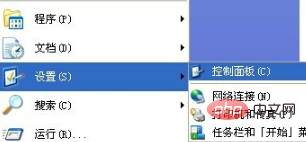
(empfohlenes Lernen: HTML-Einführungs-Tutorial)
Öffnen Sie das Kontrollfeld – Region und Sprache

Klicken Sie auf den zweiten Punkt: Sprache, klicken Sie auf die Details dahinter
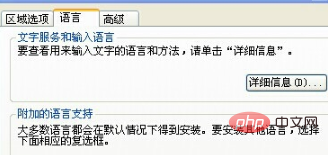
Wählen Sie Chinesisch oder Englisch als Standardsprache. Wenn Ihr Computer es nicht installiert hat, wählen Sie einfach eine Sprache, die mit Ihrem Computer geliefert wird, Englisch oder Wubi.
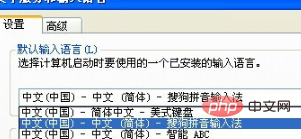
Klicken Sie unten auf „Hinzufügen“, um weitere Eingabemethoden hinzuzufügen, und klicken Sie dann auf „OK“. Nach dem Hinzufügen können Sie die soeben hinzugefügte Eingabemethode auswählen
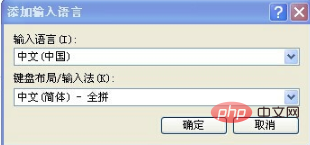
Klicken Sie auf die Sprachleistenoption in der unteren linken Ecke, aktivieren Sie „Sprachleiste auf dem Desktop anzeigen“ und klicken Sie dann auf „OK“. Klicken Sie unten rechts auf „Übernehmen“. Klicken Sie auf „OK“. Dadurch können Sie Text auf Ihrem Computer eingeben.
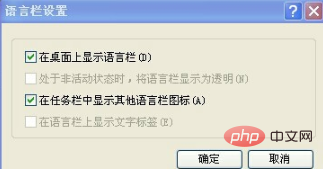
Empfohlene verwandte Tutorials: Windows-Tutorial
Das obige ist der detaillierte Inhalt vonWas soll ich tun, wenn mein Desktop-Computer nicht tippen kann?. Für weitere Informationen folgen Sie bitte anderen verwandten Artikeln auf der PHP chinesischen Website!

Heiße KI -Werkzeuge

Undresser.AI Undress
KI-gestützte App zum Erstellen realistischer Aktfotos

AI Clothes Remover
Online-KI-Tool zum Entfernen von Kleidung aus Fotos.

Undress AI Tool
Ausziehbilder kostenlos

Clothoff.io
KI-Kleiderentferner

AI Hentai Generator
Erstellen Sie kostenlos Ai Hentai.

Heißer Artikel

Heiße Werkzeuge

Notepad++7.3.1
Einfach zu bedienender und kostenloser Code-Editor

SublimeText3 chinesische Version
Chinesische Version, sehr einfach zu bedienen

Senden Sie Studio 13.0.1
Leistungsstarke integrierte PHP-Entwicklungsumgebung

Dreamweaver CS6
Visuelle Webentwicklungstools

SublimeText3 Mac-Version
Codebearbeitungssoftware auf Gottesniveau (SublimeText3)

Heiße Themen
 1384
1384
 52
52
 Erfahren Sie, wie Sie die Bildschirmhelligkeit auf dem Desktop-Computer Win7 anpassen
Jul 13, 2023 pm 03:46 PM
Erfahren Sie, wie Sie die Bildschirmhelligkeit auf dem Desktop-Computer Win7 anpassen
Jul 13, 2023 pm 03:46 PM
Wenn die Helligkeit unseres Computerbildschirms unter Win7 zu hell oder zu dunkel ist, ist dies immer sehr unangenehm für unsere Augen. Zu diesem Zeitpunkt müssen wir die Bildschirmhelligkeit anpassen. In diesem Artikel erfahren Sie, wie Sie die Helligkeit auf einem Win7-Desktop-Computer anpassen. 1. Öffnen Sie zunächst das Startmenü und wählen Sie dann die Option „Systemsteuerung“, um die Systemsteuerung zu öffnen. 2. Wählen Sie dann in der daraufhin angezeigten Systemsteuerung die Option „System und Sicherheit“ aus und klicken Sie darauf. 3. Klicken Sie dann weiter auf den Punkt „Energieoptionen“ in der daraufhin angezeigten System- und Sicherheitsoberfläche. 4. Scrollen Sie dann in der Benutzeroberfläche nach unten und Sie sehen eine Bildschirmhelligkeit. Ziehen Sie die Schaltfläche, um die Bildschirmhelligkeit anzupassen. Mit der oben beschriebenen Methode können Sie die Bildschirmhelligkeit Ihres Windows 7-Computers anpassen
 ASRock bringt den DESKMAX X600 ITX-Host auf den Markt: R5-7500F, einzelner 2,5G-Netzwerkport, zum Preis von 2.648 Yuan
Mar 23, 2024 pm 10:26 PM
ASRock bringt den DESKMAX X600 ITX-Host auf den Markt: R5-7500F, einzelner 2,5G-Netzwerkport, zum Preis von 2.648 Yuan
Mar 23, 2024 pm 10:26 PM
Laut Nachrichten dieser Website vom 22. März hat ASRock kürzlich einen DESKMAXX600ITX-Host auf JD.com eingeführt, der einen R5-7500F-Prozessor verwendet. Das Barebone-System wird für 2.648 Yuan verkauft, und es gibt auch eine CPU-lose Version, die für verkauft wird 1.598 Yuan. Berichten zufolge verfügt dieser ITX-Host über einen optionalen 6-Kern-12-Thread-AMDR5-7500F-Prozessor, ein integriertes 500WATX-Netzteil und ein Standard-ASRock-X600ITX-Motherboard. Er unterstützt die Installation von bis zu 4 DDR57200-RAM und 4 Festplatten (2 M.2+2 2,5-Zoll-SATA) und unabhängige Grafikkarten mit einer Länge von maximal 200 mm. Darüber hinaus verfügt dieser ITX-Host über 1 USB-C-Schnittstelle (nicht spezifizierte Version), 4 USB-A3.2-Schnittstellen und 4 USB-A2
 Eine schnelle Möglichkeit, die Helligkeit Ihres Desktop-Computerbildschirms anzupassen
Jan 03, 2024 pm 08:10 PM
Eine schnelle Möglichkeit, die Helligkeit Ihres Desktop-Computerbildschirms anzupassen
Jan 03, 2024 pm 08:10 PM
Heutzutage verbringen Freunde immer mehr Zeit mit Computern. Die Verwendung von Computern über einen längeren Zeitraum ist sehr schädlich für unsere Augen. Es wird empfohlen, dass jeder nach ein bis zwei Stunden Computernutzung 10 Minuten innehält und sich ausruht und in die Ferne blickt. Darüber hinaus ist es auch notwendig, die Helligkeit des Computerbildschirms zu steuern. Aber wie stellt man die Tastenkombinationen für die Helligkeit des Desktop-Computers ein? Werfen wir einen Blick auf die Details. So verwenden Sie Tastenkombinationen für die Bildschirmhelligkeit des Desktop-Computers. Methode 1: Passen Sie die Bildschirmhelligkeit des Desktop-Computers auf dem Monitorfeld an. Schritt 1: In der unteren rechten Ecke oder auf der rechten Seite des Desktop-Computers befindet sich eine Reihe von Funktionstasten, die zum Lieferumfang des Computermonitors gehören. Zu diesen Funktionstasten gehört eine „MENU“-Taste. Mit dieser Taste können Sie die Helligkeit des Desktop-Computerbildschirms anpassen (wie unten gezeigt): Schritt 2: Drücken Sie „MEN“.
 So lösen Sie das Problem, dass keine Buchstaben auf der Tastatur eines Desktop-Computers eingegeben werden können
Feb 26, 2024 am 11:12 AM
So lösen Sie das Problem, dass keine Buchstaben auf der Tastatur eines Desktop-Computers eingegeben werden können
Feb 26, 2024 am 11:12 AM
Die Tastatur eines Desktop-Computers kann nicht tippen, welche Taste zum Wiederherstellen gedrückt werden muss. Mit der Weiterentwicklung der Technologie sind Computer zu einem unverzichtbaren Werkzeug in unserem täglichen Leben geworden. Ob bei der Arbeit, beim Lernen oder in der Unterhaltung, die Tastatur ist für uns ein wichtiges Werkzeug zur Kommunikation mit dem Computer. Allerdings kann es manchmal vorkommen, dass die Tastatur nicht richtig funktioniert, was zu großen Problemen bei unserer Arbeit und unserem Leben führt. Wenn also die Tastatur unseres Desktop-Computers nicht tippen kann, welche Taste sollten wir dann drücken, um den normalen Betrieb wiederherzustellen? Zuerst müssen wir bestätigen, ob die Tastatur richtig angeschlossen ist. haben
 Der Desktop-Computer zeigt einen schwarzen Bildschirm an
Feb 11, 2024 pm 09:40 PM
Der Desktop-Computer zeigt einen schwarzen Bildschirm an
Feb 11, 2024 pm 09:40 PM
Der Computer-Host ist eingeschaltet, aber der Monitor hat einen schwarzen Bildschirm und kein Signal. Dies ist ein sehr häufiger Computerfehler. Die erste Möglichkeit besteht darin, dass nach dem Einschalten des Computers keine Reaktion erfolgt Im betriebsbereiten Zustand habe ich die Seitenwand des Gehäuses geöffnet und festgestellt, dass sich auch der CPU-Kühler nicht drehte. Das andere ist, dass Sie nach dem Einschalten und Einschalten des Computerhosts den Betrieb des Computerhosts hören können. Nach dem Öffnen der Seitenwand des Gehäuses können Sie beispielsweise auch sehen, dass sich auch der CPU-Kühler dreht. Was diese Art von Problem betrifft, glaube ich, dass es sich um ein Problem mit dem Monitor handelt. Tatsächlich ist dies nicht der Fall. Wenn der Monitor einen schwarzen Bildschirm ohne Signal anzeigt ((Kein Signal)), treten die meisten Probleme auf dem Computer auf Gastgeber. Der Computer lässt sich nicht einschalten (Installationshaus Xiao
 Lenovos Savior Blade 7000K Super Edition Desktop-Host in der Aufwärmphase: Ausgestattet mit einem Core HX-Notebook-Prozessor der 14. Generation
May 06, 2024 pm 09:30 PM
Lenovos Savior Blade 7000K Super Edition Desktop-Host in der Aufwärmphase: Ausgestattet mit einem Core HX-Notebook-Prozessor der 14. Generation
May 06, 2024 pm 09:30 PM
Laut Nachrichten dieser Website vom 6. Mai hat Lenovos Retter heute den Desktop-Host Blade 7000K Super Edition aufgewärmt, der mit dem Intel Core HX55-Laptop-Prozessor der 14. Generation ausgestattet ist. Das Aufwärmbild zeigt, dass der neue Desktop-Computer Blade 7000K Super Edition das gleiche Gehäusedesign wie der aktuelle Blade 7000K verwenden wird, ausgestattet mit einem 3DMesh-Frontnetz, ARGB Savior-Logo-Leuchten, transparenten Glasseitenwänden und einer luftgekühlten CPU Kühler. Als Blogger @金 Pig Upgrade Package die Warm-up-News für das neue Produkt kommentierte, enthüllte er die Stromverbrauchseinstellungen des neuen Produkts: i9-14900HX-Prozessor: PL1190W, PL2253W Hinweis von dieser Website: Die MoDT-Plattform (MobileonDeskTop) wendet mobile Prozessoren an Desktop-Motherboards, Intel 13. und 14. Generation
 Lenovos Desktop-Computerkonfiguration Saviour Blade 7000K Super Edition angekündigt: bis zu i9-14900HX + RTX 4070 Ti Super
Jun 03, 2024 am 09:22 AM
Lenovos Desktop-Computerkonfiguration Saviour Blade 7000K Super Edition angekündigt: bis zu i9-14900HX + RTX 4070 Ti Super
Jun 03, 2024 am 09:22 AM
Laut Nachrichten dieser Website vom 13. Mai kündigte Lenovo Savior heute drei Konfigurationen des Desktop-Computer-Hosts Blade 7000K Super Edition mit dem höchsten optionalen Core i9-14900HX-Prozessor und der unabhängigen RTX4070TiSuper-Grafikkarte an. i7-13650HX (6P+8E)/RTX4060i7-14650HX (8P+8E)/RTX4060Tii9-14900HX (8P+16E)/RTX4070TiSuper Lenovo hat die drei ähnlichen Konfigurationen des neuen Blade 7000K Super Edition Desktop-Computers mit dem aktuellen Blade 7000K It verglichen bedeutet, dass Modelle mit Notebook-Prozessoren der MoDT-Plattform wettbewerbsfähigere Preise haben werden. Die Blade 7000K Super Edition übernimmt das gleiche Design wie das aktuelle Blade
 ASUS bringt 2024 den Tianxuan X-Desktop-Computer auf den Markt: i5-14400F + RTX4060Ti + 16 GB + 1 TB Startpreis 6.499 Yuan
Jan 31, 2024 pm 03:06 PM
ASUS bringt 2024 den Tianxuan X-Desktop-Computer auf den Markt: i5-14400F + RTX4060Ti + 16 GB + 1 TB Startpreis 6.499 Yuan
Jan 31, 2024 pm 03:06 PM
Laut den Nachrichten dieser Website vom 30. Januar hat Asus heute auf JD.com den Desktop-Computer Tianxuan und eine Kaution von 50 Yuan ist erforderlich. Optisch verwendet der neue Tianxuan In Bezug auf die Leistung ist dieser Website aufgefallen, dass der neue Tianxuan



